Cómo crear una versión portátil de WhasApp en una memoria USB
En este post te explicaremos cómo crear una versión portátil de WhasApp en una memoria USB. Sin embargo, a diferencia de muchas aplicaciones, WhatsApp ofrece limitaciones:
- solo se puede usar en un teléfono inteligente a la vez, ya que la autenticación se realiza con el número de teléfono
- no es compatible con PC, precisamente porque la autenticación se realiza a través del número de teléfono.
Aunque este último límite se puede eludir gracias a las muchas herramientas disponibles, incluido Pidgin, el problema sigue siendo que la misma cuenta solo se puede usar en un dispositivo a la vez.
Entonces, si hemos configurado WhatsApp en la PC de tu casa, no podríamos usarlo en teléfonos inteligentes y si cambiamos de PC, tendríamos que rehacer toda la configuración nuevamente.

Afortunadamente, existe una solución a todos estos problemas: en lugar de configurar WhatsApp en una sola PC, podemos instalarlo y configurarlo en un pendrive USB que podemos utilizar si es necesario conectándolo a cualquier PC con Windows.
Para hacer esto, necesita usar el versión portátil de Pidgin, un programa de mensajería multiplataforma que le permite usar WhatsApp a través del Complemento de código abierto WhatsApp Purple.
Después de cargar WhatsApp en la memoria USB con el Programa WART que le permite obtener la contraseña usando su número de teléfono móvil. Sin embargo, no será posible usar WhatsApp en dos dispositivos diferentes y por lo tanto si usáramos el mismo número de teléfono del teléfono inteligente, la conexión se desactivaría cuando esté habilitado en Pidgin.
Para evitar esto usaremos uno segunda SIM, quizás de algún familiar que no usa WhatsApp o adquiriendo uno nuevo. Tanto WhatsApp Purple no te permite sincronizar nuestros contactos en Pidgin y tendremos que agregarlos manualmente usando su número de móvil precedido del prefijo internacional sin los dos ceros al principio (ej. En el caso de Italia 39). Al final solo tendremos que acordarnos de comunicar el segundo número a nuestros amigos para que puedan utilizarlo para enviarnos mensajes también en el ordenador.
Sigue lo que vamos a decirte y entenderás cómo crear una versión portátil de WhasApp en una memoria USB.
Descarguemos la versión portátil de Pidgin
Vamos a conectarnos http://portable-pidgin.de/download para descargar la versión portátil de Pidgin. Podemos elegir entre tres versiones. En nuestro caso, el primero está bien. Hacemos clic en el botón Descargar en versión Portátil – Variante Pidgin 1 y guarde el archivo en cualquier carpeta de la PC.
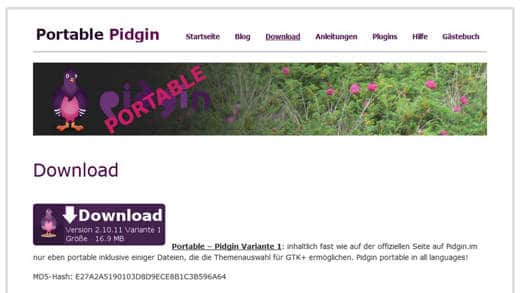
Hacemos doble clic en el archivo. Portable_Pidgin_2.10.9-Var1.exe recién descargado, haga clic en el botón Examinar y seleccione nuestro pendrive (conectado a la PC). Luego haga clic en el botón Extraer y espere a que los archivos se transfieran a la memoria USB.
En este punto de nuestro pendrive encontraremos una carpeta llamada Portable_Pidgin_2.10.9-Var1 con la carpeta dentro Portable_Pidgin. Aquí encontraremos el archivo ejecutable Pidgin_Loader.exe lo que nos permitirá iniciar el programa directamente desde la memoria USB sin tener que instalarlo en el ordenador.
Descarguemos el complemento de WhatsApp Purple
De esto página descarguemos el plugin Whatsapp-morado lo que nos permitirá configurar WhatsApp en Pidgin. Para descargar la última versión, haga clic en el archivo llamado último-whatsapp.dll (debe ser el último enlace de la página) y guárdelo en una carpeta de su computadora.
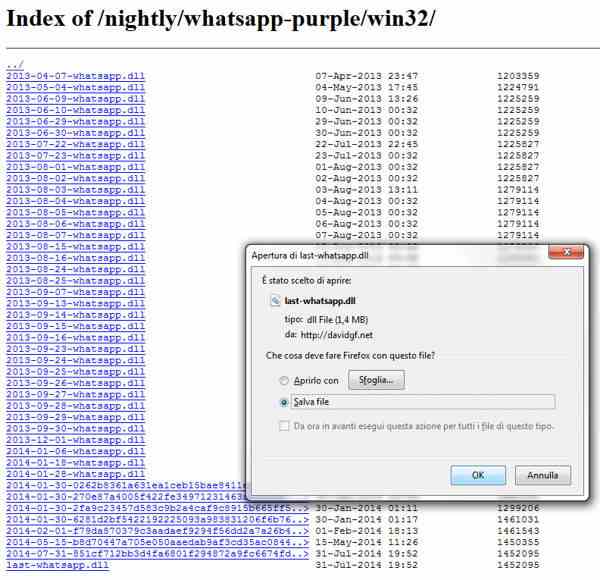
Volvamos al pendrive y abramos la carpeta Portable_Pidgin_2.10.9-Var1 Pidgin_portátil Pidgin plugins. Luego copiamos el archivo en este directorio último-whatsapp.dll que guardamos previamente en la PC. Ahora Pidgin está listo para usar y podemos configurarlo a la perfección.
Descarguemos el programa WART
Continúemos Página de WART y descarga la última versión del programa WART (WART-1.7.xx). Hacemos clic en Descargar CÓDIGO POSTAL, y guardamos el archivo comprimido en la PC para descomprimirlo. Encontraremos la carpeta dentro Maestro de verruga con el archivo ejecutable para comenzar.
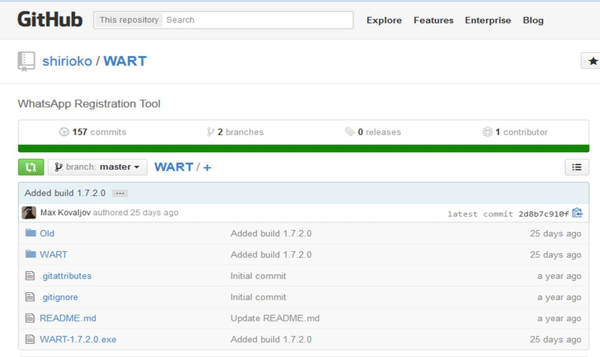
Empecemos VERRUGA y en Número de teléfono insertamos nuestro número de teléfono precedido por el identificador nacional sin ceros (ej. 39 para Italia). Hacemos clic en Pedido Código y pasados unos segundos recibiremos un SMS con el código. Vamos a ponerlo en Código y haga clic en Confirmar Código para recibir la contraseña.
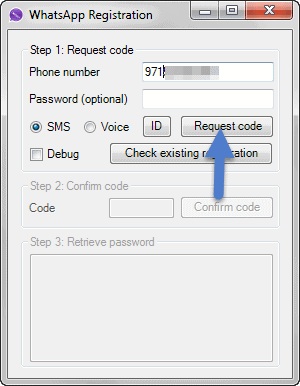
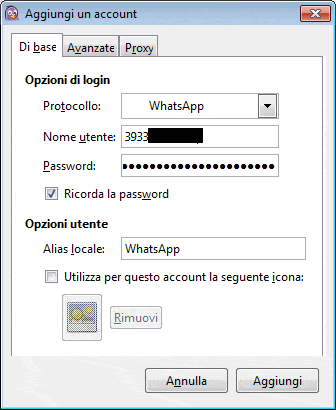
Empecemos Lengua macarrónica y en Cuenta haga clic en agregar. En Protocolo seleccionamos Whatsapp. En Nombre propio Usuario escribimos el teléfono móvil precedido del identificador internacional. Escribimos el Contraseña devuelto por VERRUGA. En Alias ingresamos un nombre de su elección para identificar la cuenta y confirmamos con agregar.
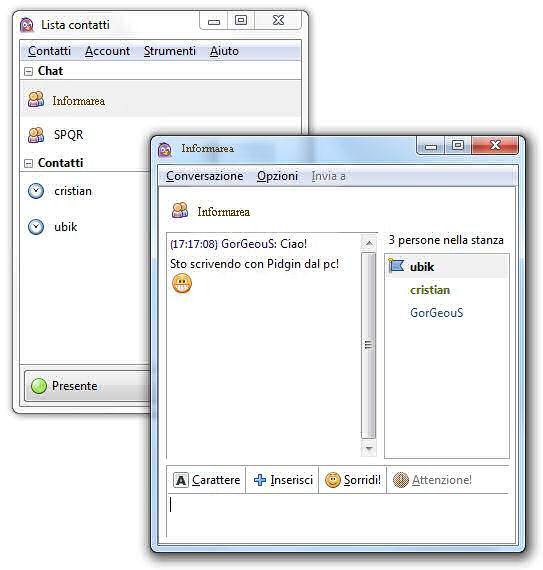
Ahora estamos listos para usar nuestra versión de WhatsApp portátil y charlar con nuestros amigos. Para enviar un mensaje, todo lo que tenemos que hacer es ir a Contacto / Nuevo mensaje y en Nombre propio escriba el número de teléfono de la persona a la que se enviará el mensaje desde el identificador internacional.
